
Padrão, padrão regular, padrão sem emenda ... chamada, como você quer, mas o significado é um - preenchendo o fundo (site, documento) repetindo elementos, entre os quais não há borda ou transição visível.
Nesta lição, será informada sobre como fazer um padrão no Photoshop.
Não há nada para dizer aqui, então eles imediatamente procedem à prática.
Crie um documento com dimensões de 512x512 pixels.
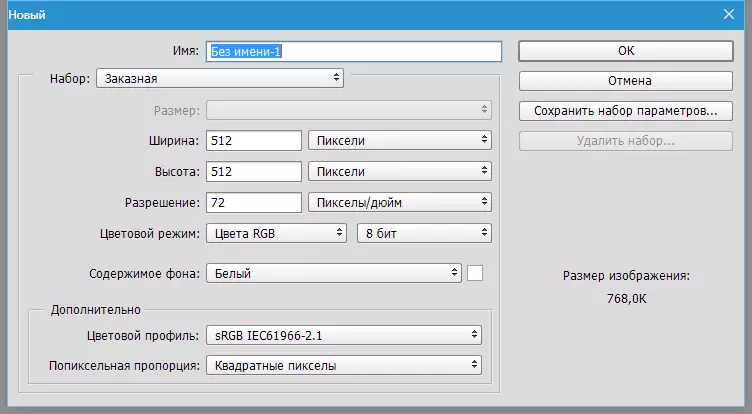
Em seguida, é necessário encontrar (desenhar?) Elementos de sono para o nosso padrão. O assunto do nosso site é o computador, então eu peguei tal:
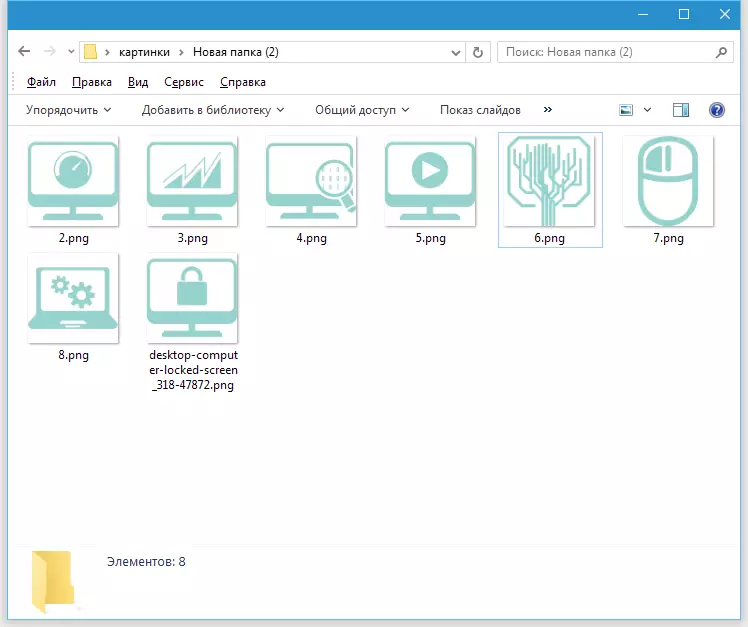
Nós levamos um dos itens e colocamos no espaço de trabalho Photoshop para o nosso documento.
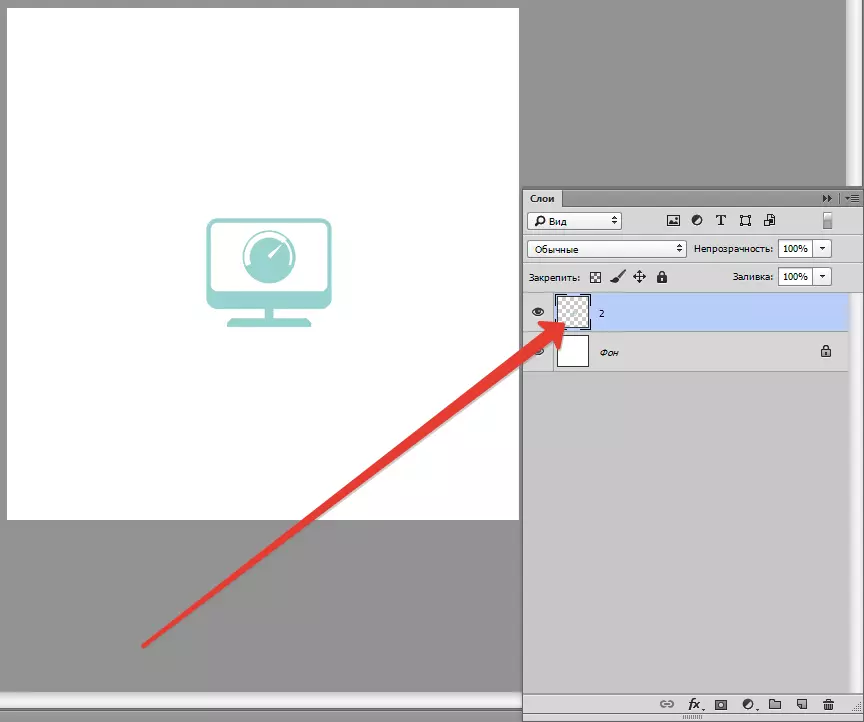
Em seguida, mova o elemento para o limite da tela e duplique ( Ctrl + J.).
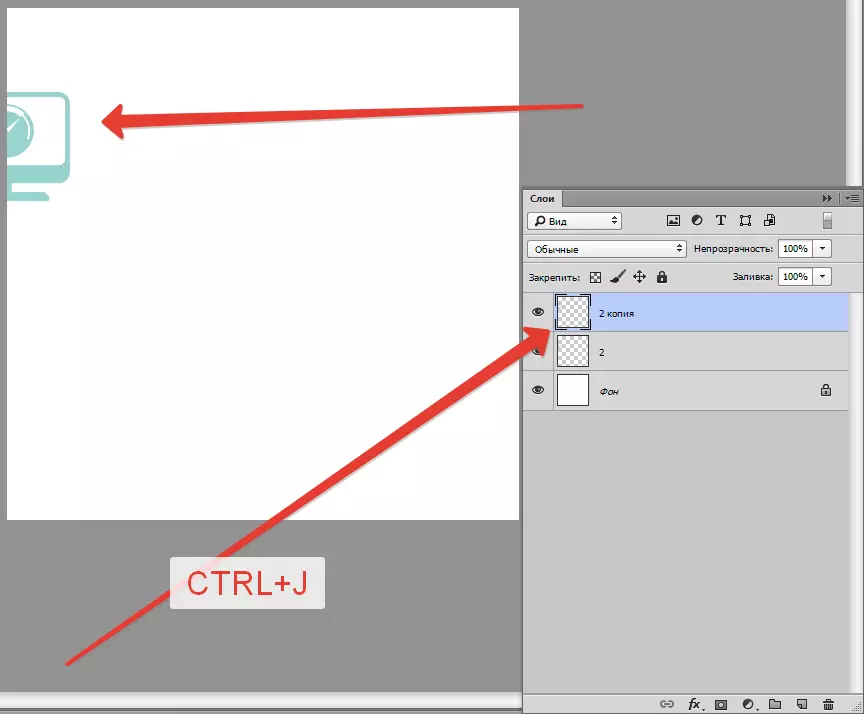
Agora vá para o menu "Filtro - outro - turno".
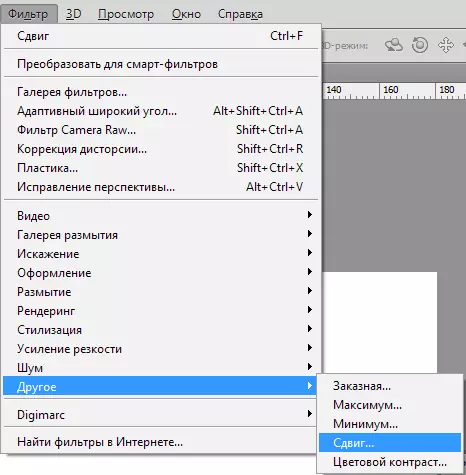
Nós mudamos o objeto em 512. pixels à direita.

Por conveniência, coloque as duas camadas com uma chave de pitada Ctrl. E colocá-los no grupo ( Ctrl + G.).
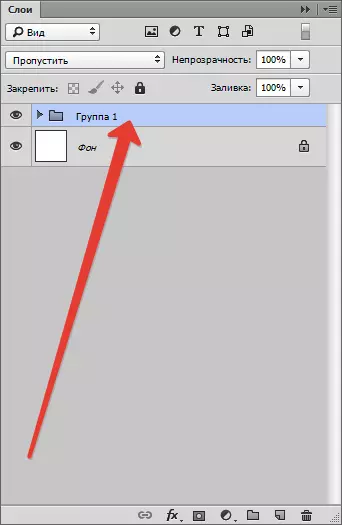
Colocamos um novo objeto sobre tela e movemos para a borda superior do documento. Duplicado.
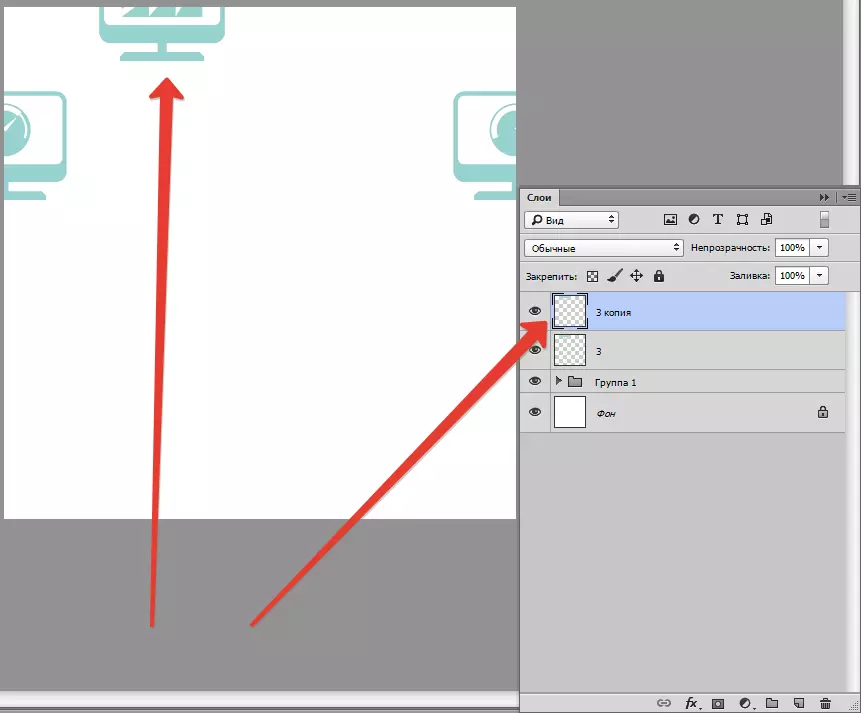
Volte no menu "Filtro - outro - turno" e mova o objeto em 512. pixels para baixo.
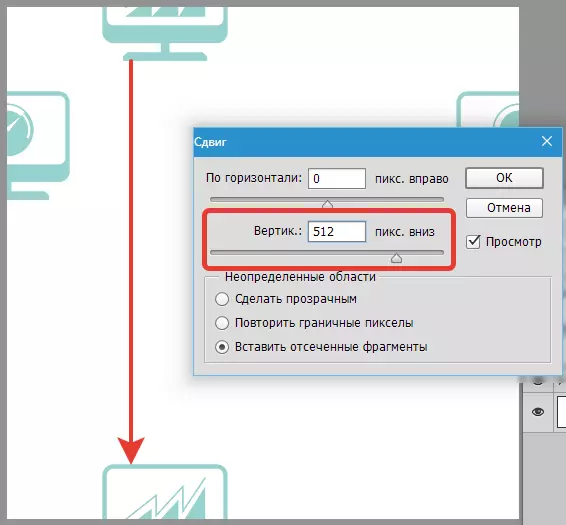
Da mesma forma, colocamos e processamos outros objetos.
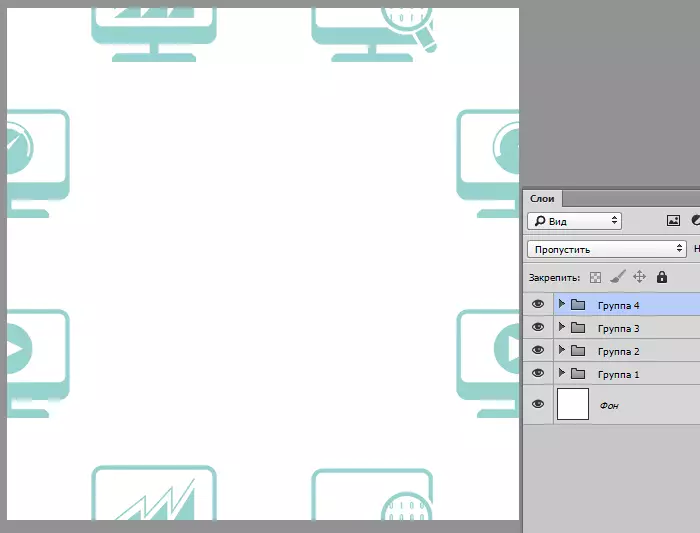
Permanece apenas para preencher a região central da tela. Eu não vou sábio e deitei um grande objeto.
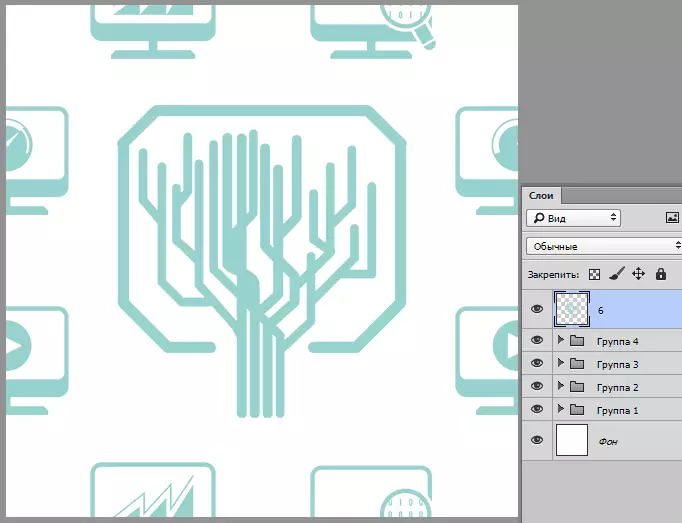
Padrão está pronto. Se necessário para usar como uma página da Web, simplesmente salvamos no formato Jpeg. ou Png..
Se estiver planejado para derramar o fundo do documento no padrão do Photoshop, você precisa fazer algumas etapas.
Primeiro passo - reduza o tamanho da imagem (se necessário) a 100x100 pixels.
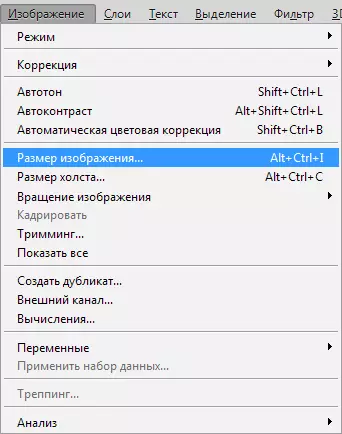
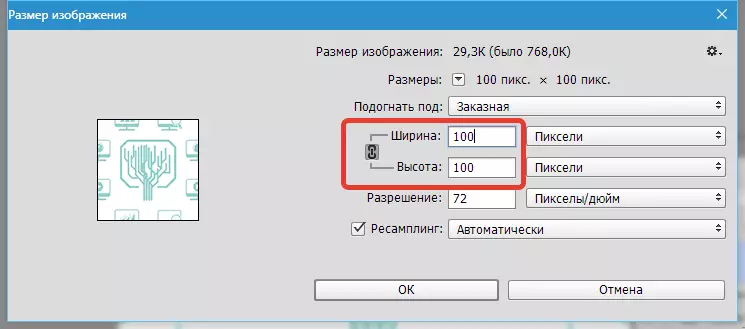
Então vá para o menu "Edição - definir padrão".
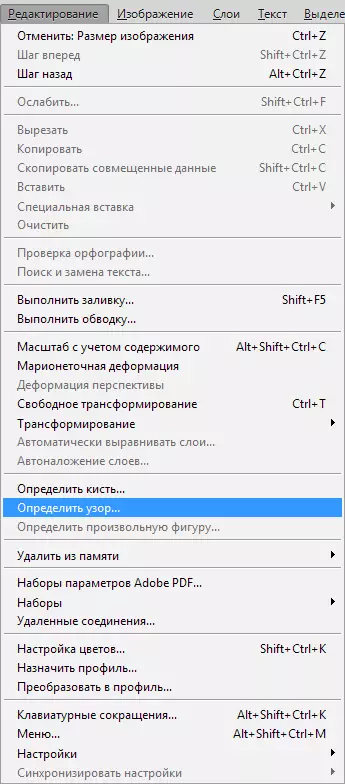
Vamos nomear o padrão e clicar OK.
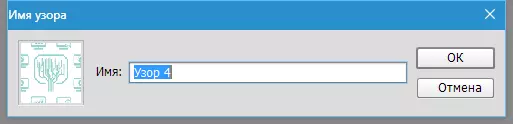
Vamos ver como nosso padrão em tela se parecerá.
Crie um novo documento com todos os tamanhos. Em seguida, pressione a combinação de teclas Shift + F5. . Nas configurações, escolha "Regular" E estamos procurando a lista de padrões criados.
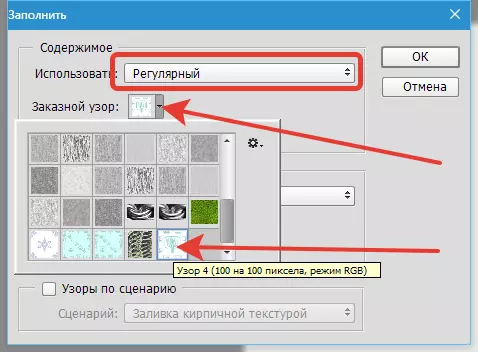
pressione OK E admire ...
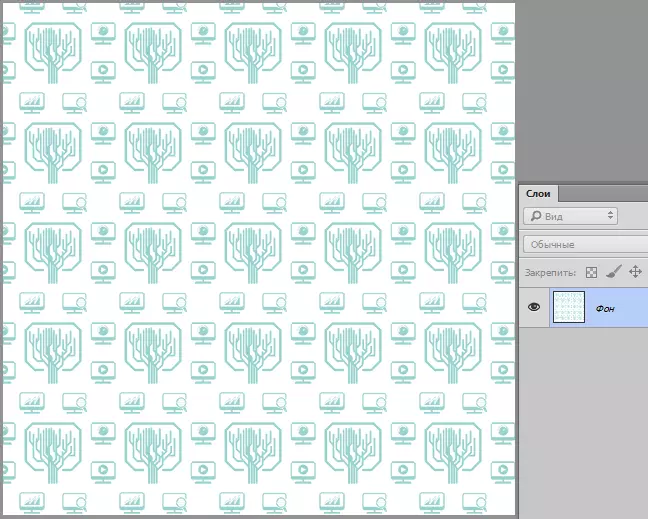
Aqui está uma recepção tão fácil para criar padrões no Photoshop. Eu tenho um padrão simétrico, você pode posicionar objetos em tela caótico, alcançando efeitos mais interessantes.
